Höfundur:
Gregory Harris
Sköpunardag:
13 April. 2021
Uppfærsludagsetning:
1 Júlí 2024
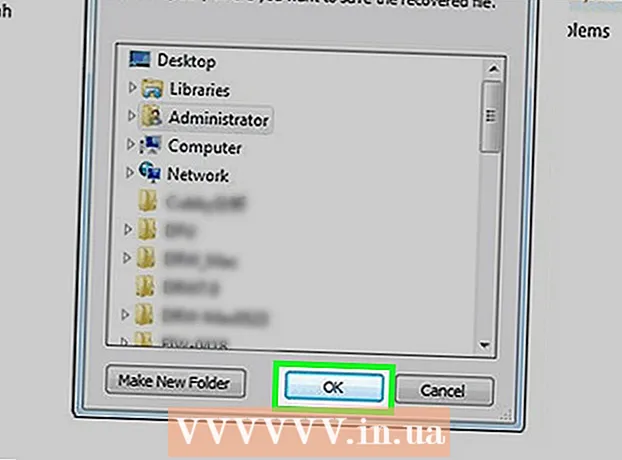
Efni.
- Skref
- Aðferð 1 af 3: Samsung Cloud
- Aðferð 2 af 3: Google myndir
- Aðferð 3 af 3: EaseUS MobiSaver
- Ábendingar
- Viðvaranir
Þessi grein mun sýna þér hvernig á að endurheimta eytt myndum á Samsung Galaxy með því að nota Samsung Cloud, Google myndir eða þriðja aðila MobiSaver bata hugbúnað. Að endurheimta eytt myndum í gegnum Samsung Cloud og Google myndir er aðeins mögulegt ef þú hefur hlaðið upp afritum þeirra í skýið.
Skref
Aðferð 1 af 3: Samsung Cloud
 1 Opnaðu Android stillingar. Smelltu á bleika hvíta gírstáknið í forritaskúffunni. Ef þú hefur nýlega tekið afrit af gögnum þínum í Samsung Cloud geturðu endurheimt þau úr símanum.
1 Opnaðu Android stillingar. Smelltu á bleika hvíta gírstáknið í forritaskúffunni. Ef þú hefur nýlega tekið afrit af gögnum þínum í Samsung Cloud geturðu endurheimt þau úr símanum.  2 Skrunaðu niður og veldu Ský og reikningar. Það er næstum neðst á síðunni.
2 Skrunaðu niður og veldu Ský og reikningar. Það er næstum neðst á síðunni.  3 Veldu atriði Skýþjónusta Samsung Cloud efst á síðunni.
3 Veldu atriði Skýþjónusta Samsung Cloud efst á síðunni. 4 Ýttu á Endurheimta. Þessi hnappur er staðsettur undir fyrirsögninni Afrita og endurheimta.
4 Ýttu á Endurheimta. Þessi hnappur er staðsettur undir fyrirsögninni Afrita og endurheimta.  5 Skrunaðu niður og veldu Myndir. Ef þú velur aðeins einn flokk gagna til endurheimt mun afgangurinn vera ósnortinn.
5 Skrunaðu niður og veldu Myndir. Ef þú velur aðeins einn flokk gagna til endurheimt mun afgangurinn vera ósnortinn.  6 Ýttu á Endurbyggja núna neðst á skjánum. Samsung Galaxy mun byrja að hlaða niður myndum úr nýjasta eintakinu í skýinu.
6 Ýttu á Endurbyggja núna neðst á skjánum. Samsung Galaxy mun byrja að hlaða niður myndum úr nýjasta eintakinu í skýinu. - Þetta ferli getur tekið nokkrar mínútur.
Aðferð 2 af 3: Google myndir
 1 Opnaðu Google myndir. Smelltu á hvíta táknið með marglitum plötuspilara. Ef þú vistaðir afrit af myndavélarúllunni þinni í Google myndum áður en þú eyðir myndunum þínum þá hefði hún átt að vera þar.
1 Opnaðu Google myndir. Smelltu á hvíta táknið með marglitum plötuspilara. Ef þú vistaðir afrit af myndavélarúllunni þinni í Google myndum áður en þú eyðir myndunum þínum þá hefði hún átt að vera þar.  2 Smelltu á myndina sem þú vilt vista til að opna hana.
2 Smelltu á myndina sem þú vilt vista til að opna hana. 3 Ýttu á ⋮ í efra hægra horninu á skjánum.
3 Ýttu á ⋮ í efra hægra horninu á skjánum. 4 Veldu úr fellivalmyndinni Endurheimta í tæki. Þetta mun færa myndina aftur til Samsung Galaxy.
4 Veldu úr fellivalmyndinni Endurheimta í tæki. Þetta mun færa myndina aftur til Samsung Galaxy. - Ef myndin er þegar á tækinu, þá er enginn valkostur „Endurheimta í tæki“.
Aðferð 3 af 3: EaseUS MobiSaver
 1 Farðu á EaseUS MobiSaver niðurhalssíðuna. Þú finnur það á: http://www.easeus.com/android-data-recovery-software/free-android-data-recovery.html. Ef þú hefur nýlega eytt myndunum þínum, reyndu að fá þær aftur í gegnum þetta tól.
1 Farðu á EaseUS MobiSaver niðurhalssíðuna. Þú finnur það á: http://www.easeus.com/android-data-recovery-software/free-android-data-recovery.html. Ef þú hefur nýlega eytt myndunum þínum, reyndu að fá þær aftur í gegnum þetta tól.  2 Smelltu á bláa hnappinn Ókeypis niðurhal í miðju síðunnar til að hlaða niður skránni í tölvuna þína.
2 Smelltu á bláa hnappinn Ókeypis niðurhal í miðju síðunnar til að hlaða niður skránni í tölvuna þína. 3 Settu upp MobiSaver. Ferlið mun vera mismunandi eftir stýrikerfi:
3 Settu upp MobiSaver. Ferlið mun vera mismunandi eftir stýrikerfi: - Windows - tvísmelltu á niðurhalaða uppsetningarskrána, fylgdu leiðbeiningunum á skjánum og smelltu á „Ljúka“ þegar MobiSaver lýkur uppsetningunni;
- Mac - opnaðu uppsetningarskrána og dragðu síðan MobiSaver í forritamöppuna.
 4 Ræstu MobiSaver ef það byrjar ekki sjálfkrafa. Það er blátt tákn með + í miðjunni.
4 Ræstu MobiSaver ef það byrjar ekki sjálfkrafa. Það er blátt tákn með + í miðjunni.  5 Tengdu Android við tölvuna þína. Til að gera þetta skaltu nota hleðslutækið.
5 Tengdu Android við tölvuna þína. Til að gera þetta skaltu nota hleðslutækið. - Settu stóra, rétthyrnda enda snúrunnar í eina USB -tengi tölvunnar.
 6 Ýttu á Byrja efst í glugganum. MobiSaver mun byrja að skanna tækið þitt að leita að nýlega eytt gögnum, þar á meðal myndum.
6 Ýttu á Byrja efst í glugganum. MobiSaver mun byrja að skanna tækið þitt að leita að nýlega eytt gögnum, þar á meðal myndum.  7 Bíddu eftir að skönnuninni er lokið. Horfðu á barinn efst í MobiSaver glugganum til að fylgjast með gangi skönnunarinnar.
7 Bíddu eftir að skönnuninni er lokið. Horfðu á barinn efst í MobiSaver glugganum til að fylgjast með gangi skönnunarinnar.  8 Opnaðu flipann Gallerí vinstra megin við gluggann.
8 Opnaðu flipann Gallerí vinstra megin við gluggann. 9 Athugaðu myndirnar sem þú vilt endurheimta. Til að gera þetta, merktu við reitina við hliðina á myndunum sem þú vilt.
9 Athugaðu myndirnar sem þú vilt endurheimta. Til að gera þetta, merktu við reitina við hliðina á myndunum sem þú vilt. - Til að velja allar myndir í einu, merktu við reitinn efst í vinstra horni gluggans.
 10 Ýttu á Endurheimta í neðra hægra horni gluggans. Í glugganum sem opnast þarftu að velja stað til að vista myndir.
10 Ýttu á Endurheimta í neðra hægra horni gluggans. Í glugganum sem opnast þarftu að velja stað til að vista myndir.  11 Veldu Android sem vistunarstað. Síminn þinn ætti að vera skráður sem einn af mögulegum stöðum til að vista skrár. Skrunaðu niður listann til að finna hann.
11 Veldu Android sem vistunarstað. Síminn þinn ætti að vera skráður sem einn af mögulegum stöðum til að vista skrár. Skrunaðu niður listann til að finna hann. - Þú getur líka valið möppu á tölvunni þinni sem stað til að vista myndirnar þínar. Ef þörf krefur geturðu alltaf flutt þau aftur í Android.
 12 Smelltu á Allt í lagi. Forritið mun hefja ferlið við að endurheimta myndir á tilgreindum stað.
12 Smelltu á Allt í lagi. Forritið mun hefja ferlið við að endurheimta myndir á tilgreindum stað. - Ekki slökkva á tölvunni þinni eða Android fyrr en bataferlinu er lokið.
Ábendingar
- Venja þig á að búa til nýjan endurheimtapunkt í símanum einu sinni í viku.
Viðvaranir
- Gakktu úr skugga um að þú sért tengdur Wi-Fi neti áður en þú afritar eða endurheimtir úr skýinu. Notkun farsímaumferðar getur leitt til hækkunar á kostnaði við gjaldskrá.



